
Samsung Galaxy S6
Dalam artikel ini akan kami sajikan langkah yang mudah untuk melakukan root dan install clockworkmod recovery pada ponsel Android Anda. Ikuti langkah demi langkahnya secara hati-hati dan perhatikan dengan seksama. Untuk mengetahui file-file root yang tepat dalam ponsel Android Anda, Anda harus sadar akan model nomor pada Android Anda dimana hal tersebut dapat bervariasi jenisnya sesuai jaringan yang ada, seperti misalnya model Verizon, AT&T, GSM Internasional, dan lainnya. Selanjutnya mari kita simak langkah-langkah di bawah ini:
Sebelum melakukan root, ada beberapa hal yang menjadi kebutuhan dalam proses yang akan Anda lakukan. Beberapa aplikasi harus Anda download diantaranya:
Download File-file Root Untuk Samsung Galaxy S6/S6 Edge
Download ClockWorkMod Recovery
Download Odin_3.10.6.zip
Download Samsung USB Drivers
Langkah-langkah Root Samsung Galaxy S6
1. Langkah pertama yang harus Anda lakukan yaitu buka menu pengaturan atau “Setting” pada Android Anda.2. Lalu klik pada “Build” kira-kira sebanyak 10 kali untuk membuka “Developer Options”.
3. Setelah “Developer Option” tersebut berhasil terbuka, beri tanda check atau centang pada bagian “USB debugging”. Anda dapat melihat tampilan lengkapnya pada gambar di bawah ini.
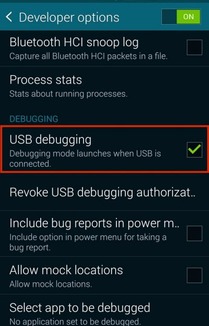
Membuka Developer Options Pada Samsung Galaxy S6
5. Jika sudah, selanjutnya koneksikan dengan komputer/PC menggunakan kabel USB.
6. Lalu buka dan ekstrak file “Odin” yang telah sebelumnya Anda download. Jika langkah tersebut telah dilakukan, maka Anda akan menemukan ponsel Android Anda terkoneksi dengan port COM. Untuk lebih jelasnya Anda dapat melihat pada tampilan gambar di bawah ini.
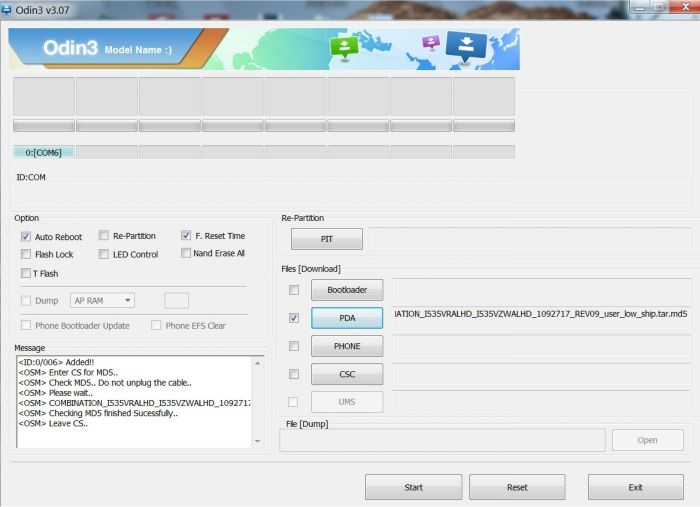
Menjalankan File Odin
8. Selanjutnya klik “Start”, kemudian tunggu sampai proses selesai dan berhasil.
9. Langkah berikutnya klik kembali pada tombol “PDA”, kemudian pilih file zip “ClockWorkMod Recovery” yang telah Anda download di atas, lalu klik “Start” untuk melakukan install “clockworkmod recovery”.
10. Jika seluruh langkah telah berhasil dan sukses Anda lakukan, maka proses root dan install “clockworkmod” pada Samsung Galaxy S6 Anda selesai.